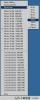अपने Microsoft माउस की बैटरियों को मिनटों में बदलें।
एक Microsoft ताररहित माउस अपने वायर्ड चचेरे भाई की तुलना में अधिक सुविधाजनक है। वायरलेस किस्म आपको लचीलेपन और स्वतंत्रता की अनुमति देती है जो केवल एक बिना कॉर्ड वाला माउस प्रदान कर सकता है। हालांकि, ताररहित चूहों में एक कमजोरी होती है: बैटरी। आपके स्वामित्व वाले Microsoft कॉर्डलेस माउस के प्रकार के आधार पर, हर चार से छह महीने में बैटरियों को बदलने के लिए तैयार रहें।
स्टेप 1
Microsoft माउस पर बैटरी एक्सेस कवर का पता लगाएँ। कुछ इकाइयों में, यह माउस के आधार पर स्थित होता है (वह भाग जो आपके डेस्क पर बैठता है)। अन्य इकाइयों में, बैटरियों को माउस के शरीर में संग्रहित किया जाता है।
दिन का वीडियो
चरण दो
प्लास्टिक कवर के टुकड़े को हटाने के लिए क्लिप को दबाकर बैटरी एक्सेस कवर को हटा दें। यदि बैटरियां आपके माउस के शरीर में स्थित हैं, तो माउस के निचले भाग में रिलीज़ टैब दबाएं और कवर को ऊपर की ओर फ़्लिप करें। मृत बैटरियों को हटा दें और उन्हें त्याग दें।
चरण 3
बैटरी डिब्बे के अंदर देखें और "+" और "-" प्रतीकों की पहचान करें जो बैटरी टर्मिनल क्लिप की ध्रुवीयता को इंगित करते हैं। बैटरी डिब्बे के अंदर आरेख के साथ बैटरियों की ध्रुवीयता सुनिश्चित करते हुए बैटरियों को माउस में डालें। माउस पर बैटरी एक्सेस कवर को बंद करें।
चरण 4
सुनिश्चित करें कि माउस के अंदर ऑप्टिकल बीम से लाल बत्ती चालू है। अंत में, अपने कंप्यूटर और माउस के बीच वायरलेस कनेक्शन को पुनर्स्थापित करने के लिए वायरलेस माउस ट्रांसीवर पर "पता लगाएँ" या "सिंक" बटन दबाएं।
टिप
यदि आपके द्वारा "ढूंढें" या "सिंक करें" बटन दबाने के बाद भी कंप्यूटर आपके माउस को नहीं पहचानता है, तो आपको अपने कंप्यूटर को रीबूट करना पड़ सकता है। विंडोज को पुनरारंभ करने के बाद, ताररहित माउस को फिर से काम करना चाहिए।
चेतावनी
बैटरियों को बदलते समय वायरलेस ट्रांसीवर को PS/2 या USB पोर्ट से न निकालें। यदि आप ट्रांसीवर को अनप्लग करते हैं, तो कोई विशेष बटन या क्लिक असाइनमेंट और सेटिंग्स खो सकती हैं।